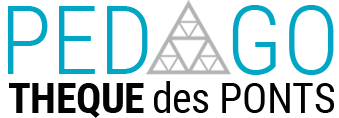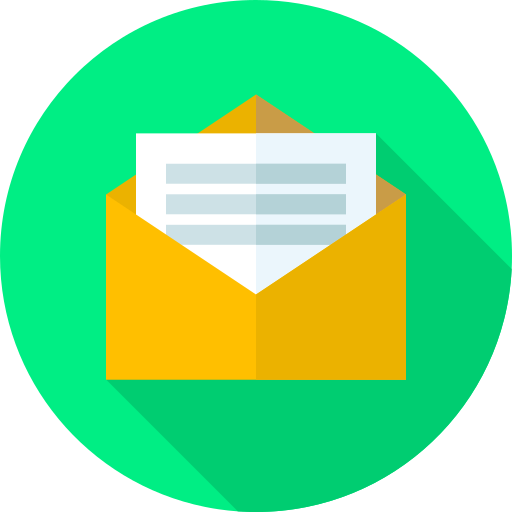Vous préférez réaliser des vidéos par vous-même et à votre rythme à votre domicile, voici une liste d’outils et de conseils pour chaque étape de production d’une vidéo.
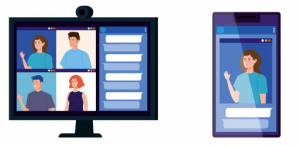
Avec votre ordinateur portable :
Si vous souhaitez juste filmer une présentation ou un plan fixe, la plupart des ordinateurs portables actuels sont équipés de webcams et de micros qui sont suffisant pour des vidéos de cours standards. Nous vous conseillons tout de même de privilégier un micro externe (micro casque,écouteurs, micro sur pied), car le son est plus important que l’image dans les vidéos pédagogiques et les micros internes des portables sont souvent de piètre qualité.
Avec votre téléphone portable :
Les téléphones portables sont devenus de véritables caméras portatives et vous seront utiles si vous souhaitez tourner des vidéos avec des plans variés et un cadrage plus élaboré. Dans ce cas, il est important d’investir dans un trépied, un stabilisateur, et potentiellement dans un micro filaire relié au téléphone ou un micro-cravate adapté.
A/Pour ceux qui ne sont pas à l’aise avec la vidéo et le montage :
Powerpoint : powerpoint est l’outil idéal pour commencer à créer des supports sonorisés et visuels car il permet d’enregistrer une présentation et de l’exporter en vidéo. C’est un logiciel qui est familier à tout le monde et qui ne nécessite pas de montage car les enregistrements audio sont liés automatiquement aux slides.
S’enregistrer via un logiciel de web conférence (TEAMS, ZOOM,...) : aujourd’hui la majorité des logiciels de webconférence permettent d’enregistrer les réunions (webcam et partage d’écran), on peut organiser une réunion où l’on est seul ou à plusieurs et l’enregistrer pour tirer un fichier vidéo.
B/Pour ceux qui ont un Mac :
MacOSX est l’environnement qui permet de réaliser le plus facilement des supports vidéos, car il intègre nativement des outils d’enregistrement d’écran et de montage.
Enregistrement de l’écran : Outil capture (MACOS v.10.15 Mojave), Quicktime (enregistrement de l’écran)
Imovie : fourni par défaut avec macOS, ce logiciel est de loin le meilleur compromis entre fonctionnalité et prise en main.
OBS Studio : https://obsproject.com
Logiciel open source et gratuit, ne permet que d’enregistrer la vidéo et pas de la monter. Le logiciel est assez complet, pas très facile d’utilisation, mais disponible sur toutes les plateformes.
C/Pour ceux qui ont Windows :
Microsoft Expression Encoder : https://www.microsoft.com/fr-fr/download/details.aspx?id=18974
Un logiciel proposé par Microsoft gratuitement et qui permet de réaliser des enregistrements d’écran comportant webcam et micro avec des fonctionnalités d'édition gratuite.
ActivePresenter : https://atomisystems.com/activepresenter/
Logiciel auteur de elearning, son intérêt vient de ce que la version gratuite permet d’enregistrer son écran, sa webcam et surtout d’éditer la vidéo (couper les silences ou les redites), ce qui n’est pas forcément le cas sur d’autres logiciels.
OBS Studio : https://obsproject.com
Logiciel open source et gratuit, ne permet que d’enregistrer la vidéo et pas de la monter. Le logiciel est assez complet, pas très facile d’utilisation, mais disponible sur toutes les plateformes.
Da Vinci : https://www.blackmagicdesign.com/fr/products/davinciresolve/
Logiciel le plus complet et de la liste, vous permet d’aller plus loin que les autres logiciels dans la postproduction de la vidéo si vous désirez appréhender un logiciel professionnel.
D/ Pour ceux qui ont Linux :
OBS Studio : https://obsproject.com
Logiciel open source et gratuit, ne permet que d’enregistrer la vidéo et pas de la monter. Le logiciel est assez complet, pas très facile d’utilisation, mais disponible sur toutes les plateformes.
Les vidéos sont plus lourdes en terme de poids de fichier que les supports de cours traditionnels (pdf, ppt,...) et nécéssitent de fait des plateformes spécifiques que l'on appelle plateforme de streaming pour être hébergés (Youtube, vimeo, dailymotion,...). Elles ne peuvent pas être déposées directement sur la plateforme de l'école, Educnet.
Depuis la rentrée 2020, l’École des Ponts dispose de la suite Microsoft 365 qui inclut Stream, une application qui vous permet d’héberger vos vidéos à destination des élèves inscrits à l’École des Ponts (avec une adresse mail en enpc.fr).
Une fois hébergées sur Stream, les vidéos peuvent être lues directement sur educnet via un code qu'il suffit de copier-coller dans votre espace de cours.
Procédure :
- Rendez-vous sur : https://web.microsoftstream.com
- Connectez-vous avec vos identifiants ENPC (adresse mail en enpc.fr)
- Cliquez sur Mon Contenu dans la barre de menu de Stream
- Glissez-déposer les vidéos à heberger
- Partager le lien de la vidéo avec vos élèves ou copiez-coller le lien d’intégration dans votre espace de cours educnet (tutoriel disponible ici).